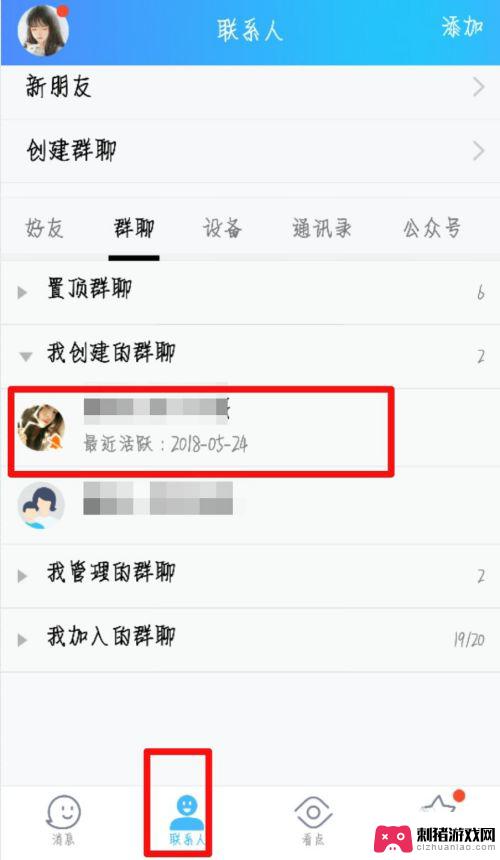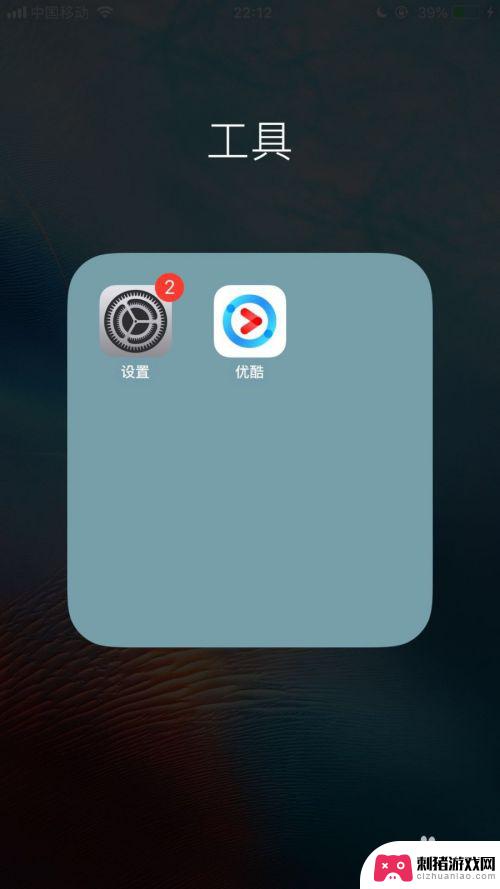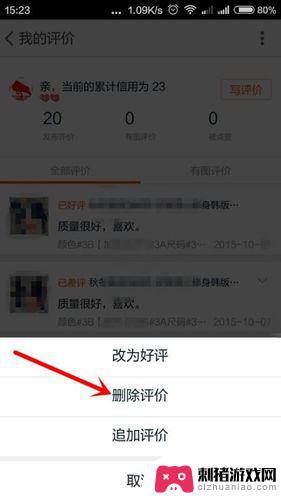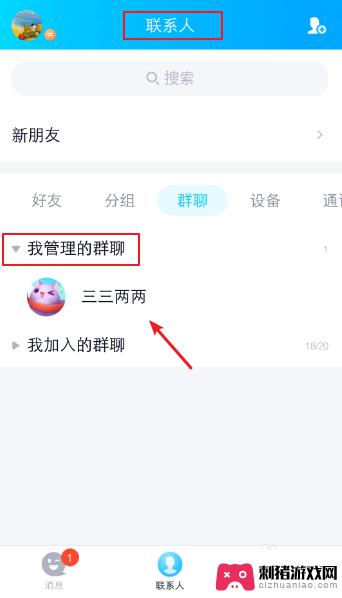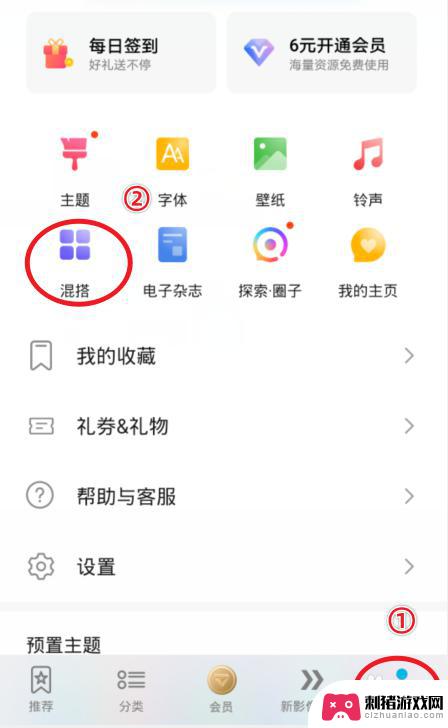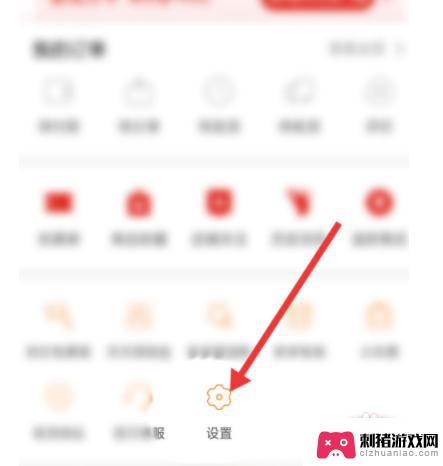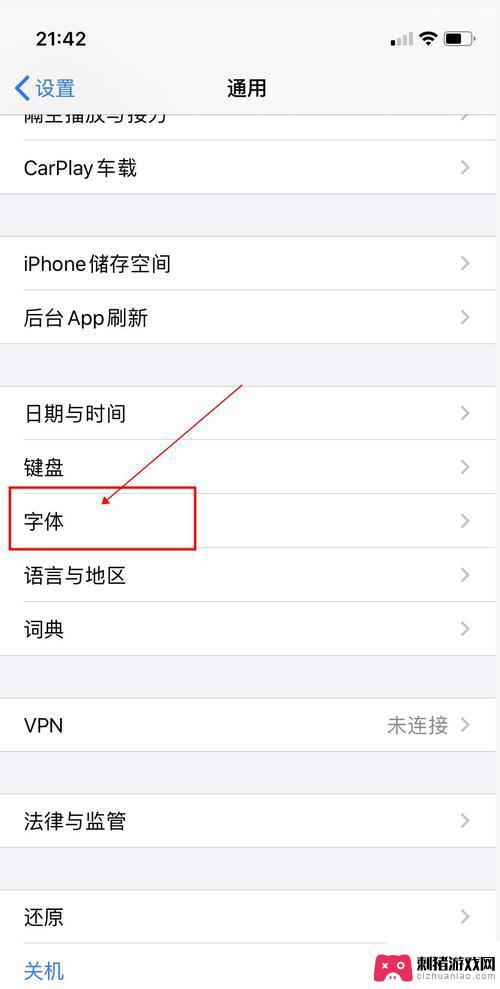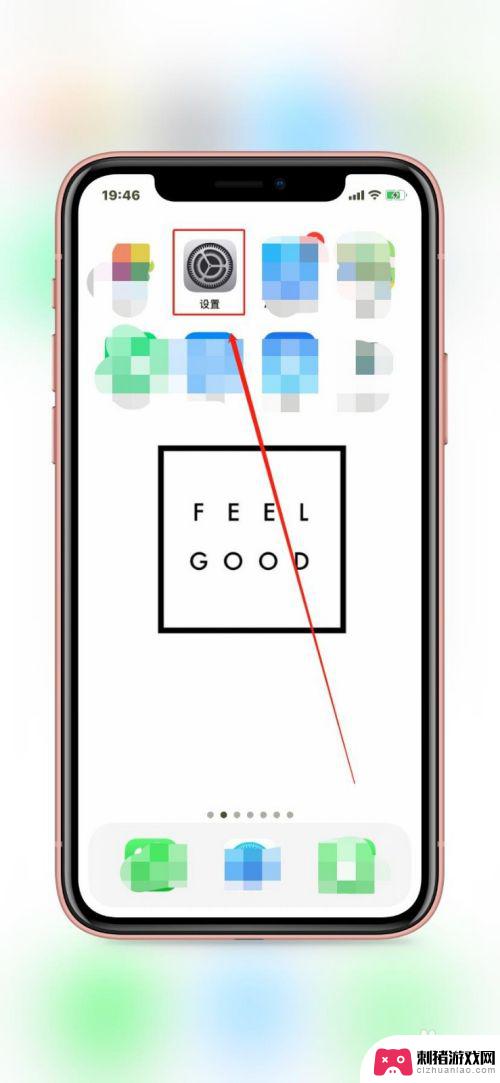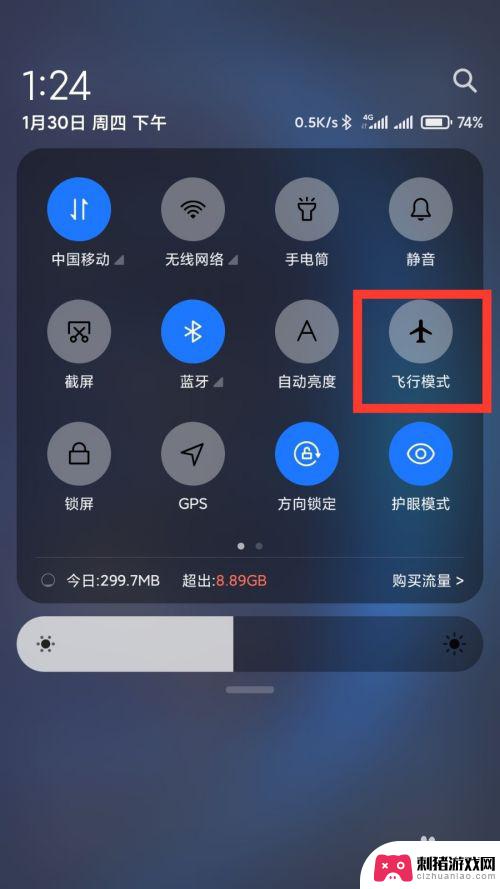怎么修改苹果手机地域 iPhone修改时区的步骤
时间:2023-12-17来源:刺猪游戏网
随着全球化的不断发展,人们在使用智能手机时常常需要调整手机的时区设置,以便与其他地区的时间保持同步,对于苹果手机用户来说,修改时区是一个简单而重要的操作。苹果手机提供了便捷的设置选项,让用户能够轻松地根据自己所处的位置,进行时区的调整。下面将介绍iPhone修改时区的步骤,帮助大家更好地利用手机功能,与世界各地的朋友们保持时间上的一致。
iPhone修改时区的步骤
方法如下:
1.第一步,我们解锁iPhone后。在桌面上找到设置图标,点击进入
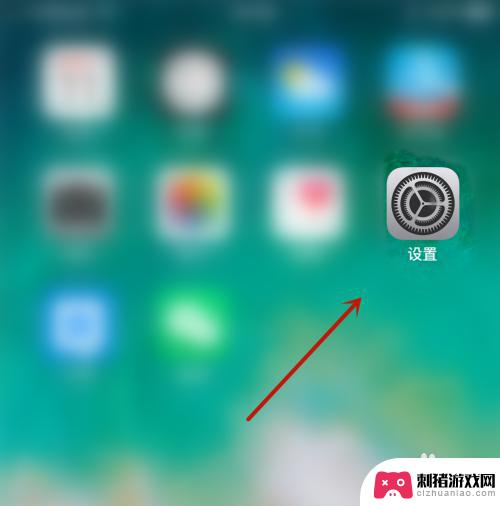
2.进入苹果设置后,我们要往上滑动页面,如下图所示
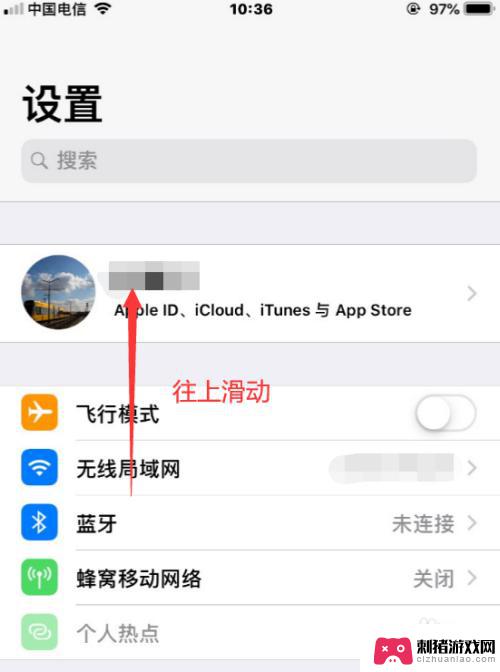
3.直到看到通用选项后,我们点击进入即可
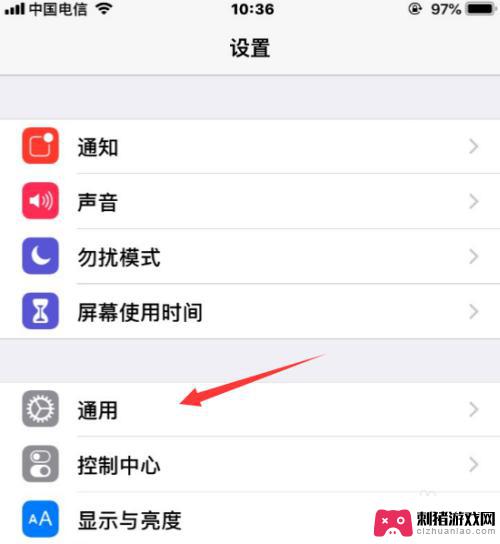
4.在苹果的通用界面,我们在下方找到“日期与时间”选项,点击进入
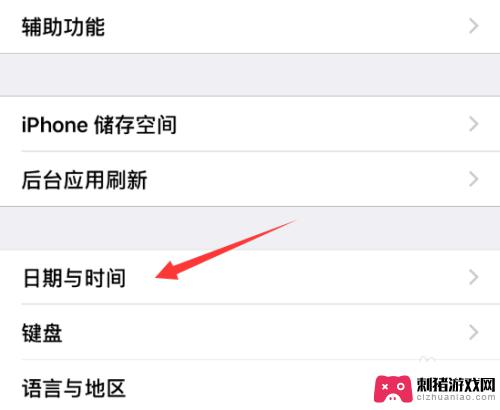
5.在日期与时间界面,我们首先要将自动设置选项关闭,如下图示
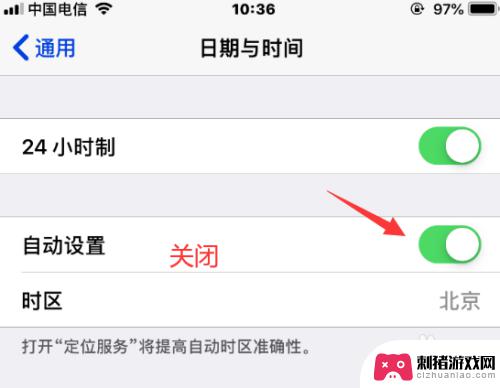
6.关闭自动设置后,我们才能点击进入时区,如下图所示,点击进入
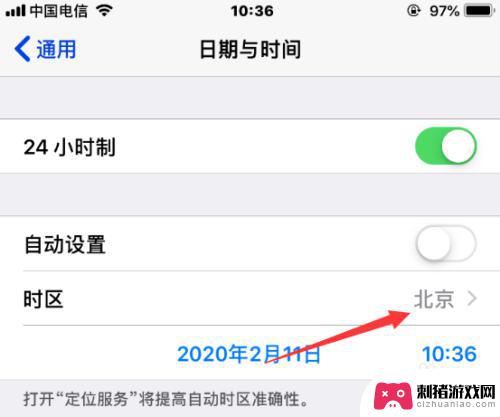
7.在时区修改界面,我们输入目标地区,随后点击选择。这样就成功修改iPhone的时区了!
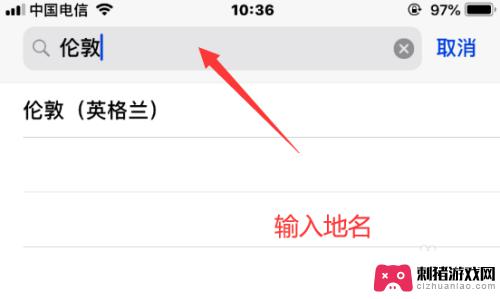
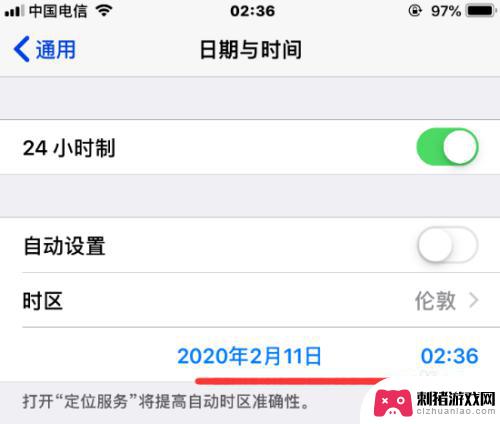
以上就是如何修改苹果手机地区的全部内容,碰到同样情况的朋友们赶紧参照小编的方法来处理吧,希望能够对大家有所帮助。